Как установить и настроить приложение BitWarden в Linux
Приложение Bitwarden – это менеджер паролей с открытым исходным кодом для Linux, Mac, Windows и большинства современных веб-браузеров. Он полностью бесплатен и предлагает полезные функции, такие как интеграция с ubikey и многие аспекты рабочего стола.
Одна из лучших причин выбрать Bitwarden вместо LastPass или Dashlane заключается в том, что все функции, которые он предлагает, бесплатны, и нет необходимости взимать плату за подписку. Лучше всего то, что они серьезно относятся к Linux как к платформе, предлагая для установки собственное приложение. Вот как заставить его работать в вашей системе.
Ubuntu / Debian
У разработчиков Bitwarden есть пакет DEB, доступный для загрузки, а это означает, что если вы используете Ubuntu или Debian, или дистрибутив Linux, который использует формат упаковки Debian, вы сможете быстро установить приложение.
Программы для Windows, мобильные приложения, игры - ВСЁ БЕСПЛАТНО, в нашем закрытом телеграмм канале - Подписывайтесь:)
Чтобы получить последний пакет Bitwarden DEB, щелкните эту ссылку здесь. Он должен немедленно начать загрузку пакета. После завершения загрузки DEB откройте терминал, нажав Ctrl + Alt + T или Ctrl + Shift + T.
С использованием компакт диск , переместите сеанс командной строки в папку «Загрузки», где находится пакет Bitwarden.
cd ~/Download
Внутри каталога «Загрузки» вы сможете установить пакет Bitwarden в системе с помощью dpkg команда.
sudo dpkg -i Bitwarden-*-amd64.deb
После установки используйте подходящая установка для исправления любых проблем с зависимостями, которые могли возникнуть в процессе установки пакета.
sudo apt install -f
Arch Linux
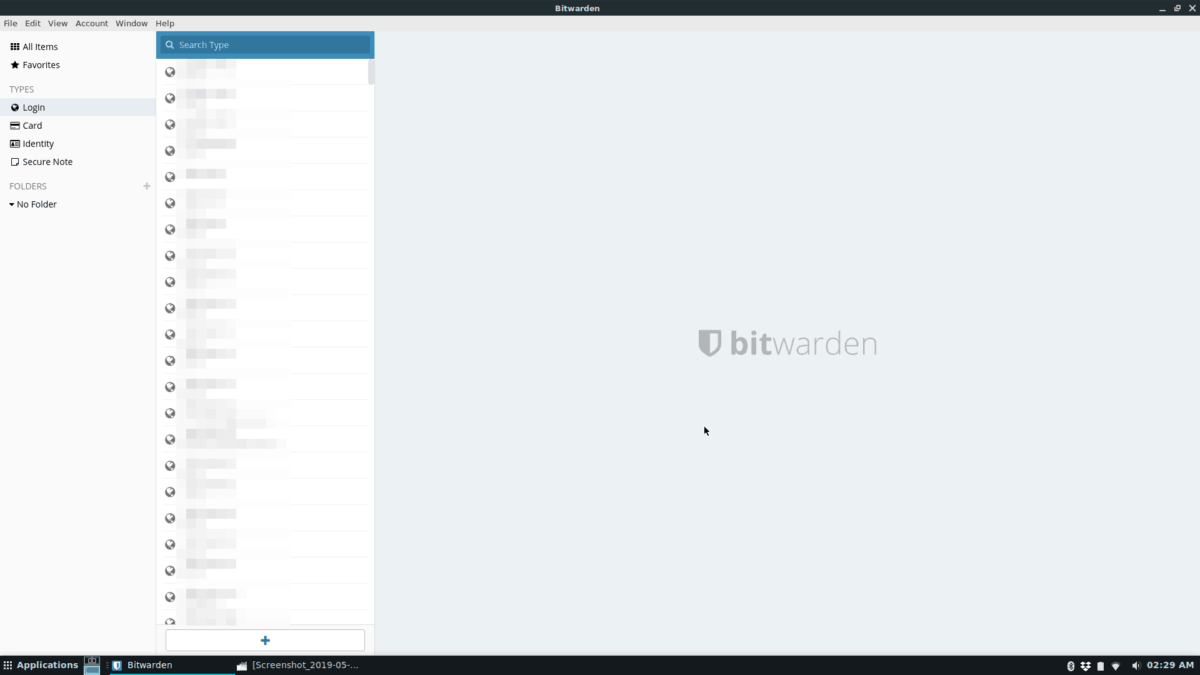
У Bitwarden нет официального выпуска Arch, но есть неофициальное приложение в AUR для тех, кто этого хочет. Чтобы начать установку, используйте Pacman менеджер пакетов для установки пакетов Base-devel и Git.
sudo pacman -S base-devel git
После настройки пакетов используйте инструмент Git, чтобы загрузить и загрузить помощник Trizen AUR. С помощью этого инструмента настроить Bitwarden будет намного проще, так как вам не нужно будет устанавливать каждую отдельную зависимость вручную.
git clone https://aur.archlinux.org/trizen.git
cd trizen
Установите Trizen с помощью makepkg.
makepkg -sri
Наконец, используйте приложение Trizen, чтобы получить последнюю версию Bitwarden из AUR.
trizen -S bitwarden-bin
Fedora / OpenSUSE
Для настольного приложения Bitwarden доступен RPM, а это означает, что пользователи Fedora и OpenSUSE смогут довольно быстро установить и запустить его.
Чтобы начать установку, щелкните эту ссылку здесь , чтобы начать загрузку RPM-файла Bitwarden. Когда пакет будет загружен, откройте окно терминала, нажав Ctrl + Alt + T или Ctrl + Shift + T на клавиатуре.
С использованием компакт диск , переместите сеанс командной строки в каталог «Загрузки» в вашей домашней папке.
cd ~/Downloads
Оказавшись в папке «Загрузки», следуйте инструкциям по распространению, чтобы Bitwarden могла успешно установить.
Fedora
В Fedora Linux для установки пакетов RPM требуется менеджер пакетов DNF. Чтобы установить Bitwarden, используйте установка dnf команда ниже.
sudo dnf install Bitwarden-*-x86_64.rpm
OpenSUSE
Для установки файлов пакетов RPM в OpenSUSE используется диспетчер пакетов Zypper. Чтобы приложение работало в вашей системе, введите следующее установка zypper команда.
sudo zypper install Bitwarden-*-x86_64.rpm
Щелчок
Разработчики диспетчера паролей Bitwarden разместили свое приложение в магазине Snap, поэтому, если вы не можете устанавливать пакеты DEB или RPM, но можете установить и использовать Snaps, вам повезло.
Получить пакет Bitwarden Snap легко, однако вы должны использовать дистрибутив Linux, поддерживающий Snapd. Чтобы заставить Snapd работать в Linux, перейдите к нашему руководству по этой теме. Мы опишем, как заставить его работать почти в каждом дистрибутиве. В качестве альтернативы установите Ubuntu, так как он поддерживает Snap из коробки.
После того, как Snapd будет работать на вашем ПК с Linux, настройка приложения Bitwarden выполняется с помощью простого мгновенная установка команда в терминале.
sudo snap install bitwarden
AppImage
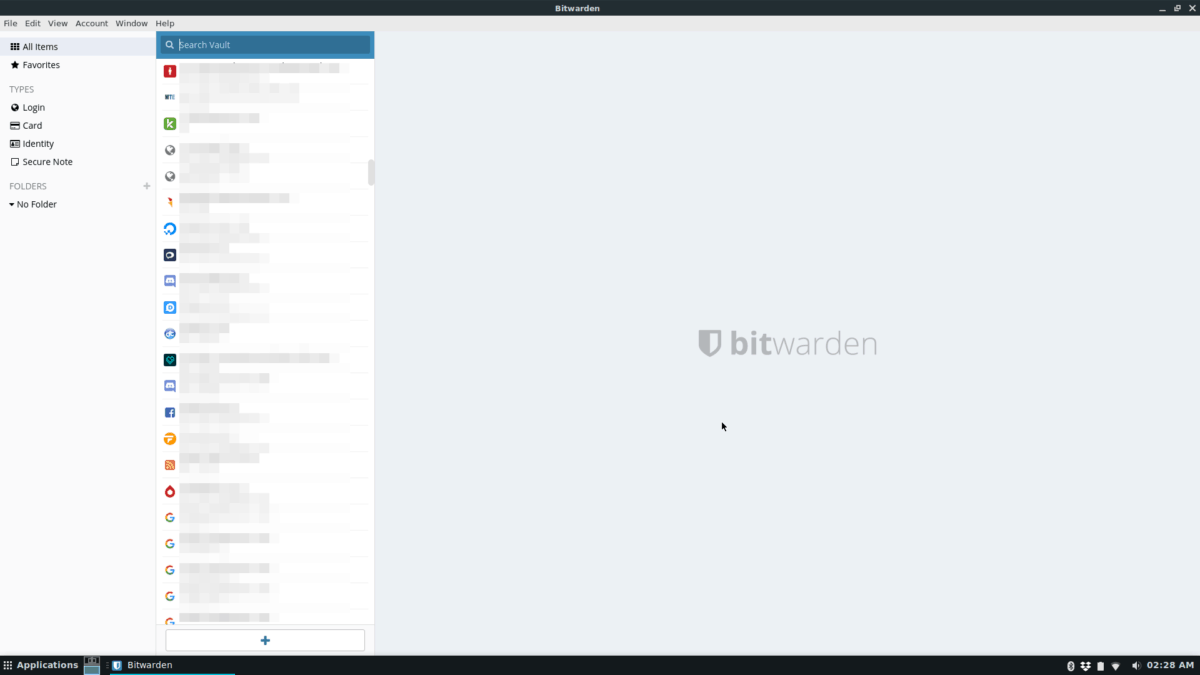
Один из способов использовать приложение Bitwarden в Linux, если вы не можете использовать Snaps, DEB или RPM, – это загрузить их официальный AppImage. Преимущество этого метода установки в том, что он будет работать в любом дистрибутиве Linux без каких-либо вопросов.
Чтобы начать установку AppImage, щелкните по этой ссылке здесь. Он быстро загрузится на ваш компьютер. Затем, когда загрузка AppImage завершится, откройте окно терминала и используйте компакт диск команду для перехода в каталог «Загрузки».
cd ~/Downloads
Использовать chmod для обновления разрешений файла AppImage, чтобы он стал исполняемым на вашем ПК с Linux.
sudo chmod +X Bitwarden-*-x86_64.AppImage
Затем создайте новую папку AppImages, используя mkdir.
mkdir -p ~/AppImages
Переместите файл Bitwarden в каталог «Appimages».
mv Bitwarden-*-x86_64.AppImage ~/AppImages
После этого вы сможете впервые запустить приложение с помощью приведенной ниже команды.
./Bitwarden-*-x86_64.AppImage
Программы для Windows, мобильные приложения, игры - ВСЁ БЕСПЛАТНО, в нашем закрытом телеграмм канале - Подписывайтесь:)





